iPhone
Как раздать интернет с iPhone на компьютер или ноутбук
 Если возникли проблемы с домашним интернетом, или требуется подключиться к сети вне дома, но с ноутбука, можно воспользоваться iPhone как модемом. Смартфон дает возможность раздать на другие устройства свой мобильный интернет. Это делается довольно просто, в несколько кликов, и в этой статье мы подробно опишем процесс.
Если возникли проблемы с домашним интернетом, или требуется подключиться к сети вне дома, но с ноутбука, можно воспользоваться iPhone как модемом. Смартфон дает возможность раздать на другие устройства свой мобильный интернет. Это делается довольно просто, в несколько кликов, и в этой статье мы подробно опишем процесс.
Оглавление
Алгоритм раздачи интернета с iPhone на другие устройства
Чтобы на другом устройстве работать с использованием интернета iPhone, нужно выполнить следующий алгоритм:
- Убедиться, что на iPhone работает мобильный интернет.
- Раздать интернет через настройки iPhone.
- Подключиться к точке доступа, которой выступает iPhone, с другого устройства.
Отдельно теперь рассмотрим пункты 2 и 3 данного алгоритма.
Как раздать интернет через настройки iPhone
Чтобы раздать интернет через настройки мобильного устройства Apple, нужно зайти на смартфоне в “Настройки”. Далее перейти в раздел “Режим модема”.
Активируйте здесь переключатель у пункта “Разрешать другим”. В строке “Пароль Wi-Fi” нужно задать пароль, который будет использоваться при подключении к интернету другим устройством.
Как подключиться с компьютера или ноутбука к интернету на iPhone
Когда сеть будет создана, остается подключиться к ней с нужного устройства. Для этого зайдите в настройки Wi-Fi этого устройства и выполните поиск доступных сетей. Созданная через iPhone сеть будет называться “iPhone (имя_устройства)”. Выберите подключение к ней. При подключении потребуется ввести пароль.
Если использование интернета iPhone на другом устройстве больше не требуется, рекомендуется отключить режим модема, чтобы аккумулятор смартфона разряжался медленнее и во избежание посторонних подключений.
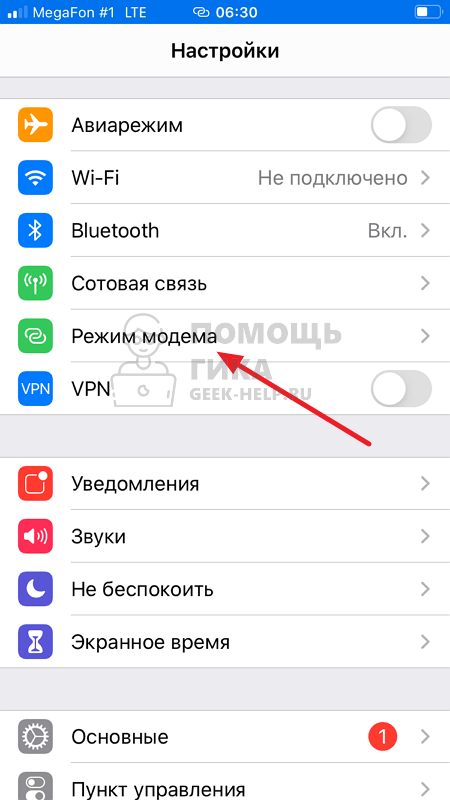
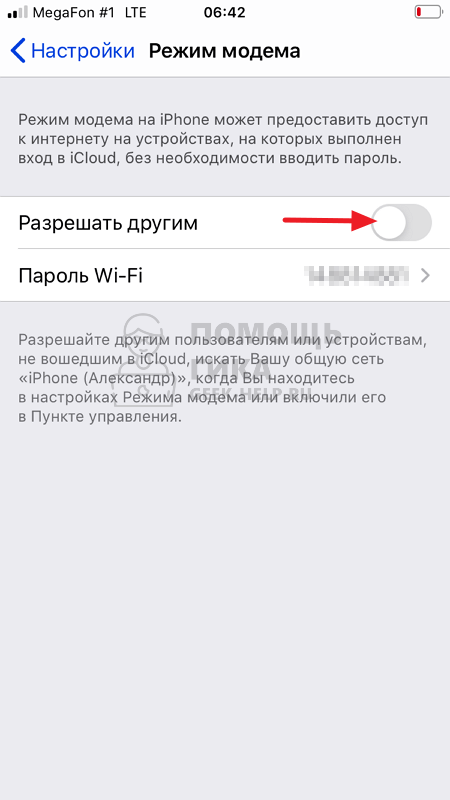
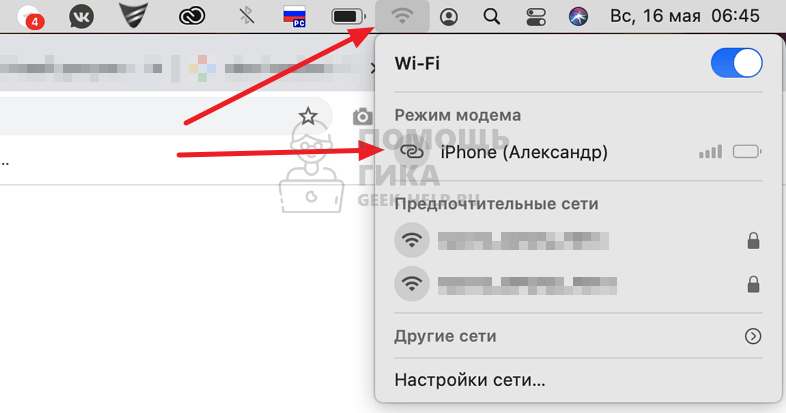
Комментарии и ответы на вопросы